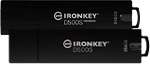Es gibt viele bekannte und versteckte Funktionen in Apple® iOS und iPadOS®. Eine der verborgenen Funktionen ermöglicht dem Benutzer, einen externen USB-Speicher anzuschließen und direkt in der Dateien-App auf Dokumente von iPhone® und iPad ®-Geräten mit iOS 13 und neuer zuzugreifen. Die Möglichkeiten hier sind enorm, insbesondere für das iPad Pro, da praktisch unbegrenzte Speicherkapazität für Dinge wie Fotos, Videos, E-Mails, Dokumente und Tabellenkalkulationen, Spiele und andere personalisierte Anwendungen hinzugefügt wird.
iOS 13 kann jedes Standard-USB-Gerät lesen, das mit einem kompatiblen Dateisystem formatiert wurde, über eine ausreichende Stromversorgung verfügt und unverschlüsselt ist.
Wie wir alle nur zu gut wissen, sind herkömmliche, alltägliche Flashspeicher ein leichtes Ziel für Sicherheitsverletzungen, Diebstahl und Verlust vertraulicher und persönlicher Daten. Selbst die ganze technische Zauberei von Apple kann das nicht verhindern. Auf der anderen Seite ist Verschlüsselungstechnologie dazu in der Lage. Verschlüsselung ist das vertrauenswürdigste Mittel zum Schutz aller sensiblen Daten, die auf einem USB-Stick gespeichert sind.